안녕하세요. 컴퓨터를 사용하다가 갑자기 키보드가 고장 난 다면 매우 당황하게 됩니다. 이럴 땐 윈도우에서 기본제공하는 기능인 화상키보드를 이용하면 됩니다. 화상키보드는 키보드 없이 마우스클릭으로 키보드 입력을 할 수 있게 해주는 프로그램입니다. 화상키보드를 실행하면 화면에 키보드가 나오고 마우스클릭을 이용해 키보드 입력과 동일하게 사용할 수 있습니다. 오늘은 화상키보드 사용방법과 화상키보드 숫자패드 표시방법에 대해 알아보겠습니다.

화상키보드 실행방법

▲ 화상키보드는 윈도우10 기본앱이기 때문에 따로 설치할 필요 없이 바로 실행할 수 있습니다. 실행창에 화상키보드의 파일명인 osk.exe를 입력하여 실행 할 수 있습니다.

▲ 다른방법으로는 파일위치에 직접 들어가서 실행파일을 실행하는 것입니다. 화상키보드의 실행파일은
[ C:\Users\com\AppData\Roaming\Microsoft\Windows\Start Menu\Programs\Accessibility ] 경로로 들어가면 찾을 수 있습니다.
화상키보드 사용 방법

▲ 화상키보드를 실행하면 위 사진과 같은 모양의 키보드가 화면에 나타납니다. 키보드 입력이 필요할 때 마우스로 입력할 문자를 클릭하면 실제 키보드와 동일하게 입력이 됩니다.
화상키보드 숫자패드 표시

▲ 화상키보드는 오른쪽 끝에 숫자패드가 없습니다. 표시하려면 옵션에서 설정해주어야 합니다. 화상키보드 오른쪽 하단에 있는 옵션 버튼을 클릭합니다.
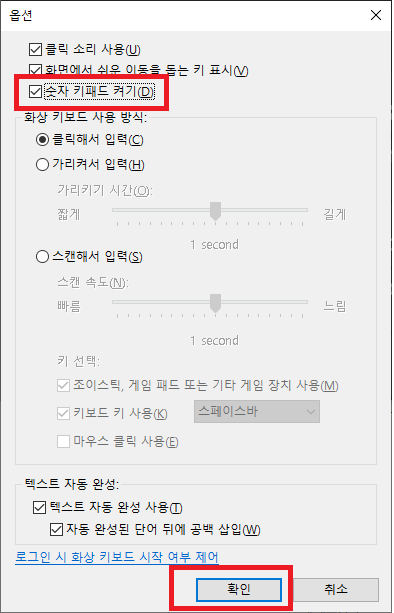
▲ 옵션에서 숫자 키패드 켜기를 찾아 체크하고 확인 버튼을 클릭합니다.

▲ 옵션 설정을 제대로 했다면 화상키보드 오른쪽에 숫자패드가 나타납니다.
마치며
화상키보드는 키보드가 없는 상황에서 입력이 필요할 때 사용할 수 있는 프로그램입니다. 별도의 설치 없이 언제든지 사용할 수 있는 윈도우 기본제공 프로그램입니다.
'컴퓨터 정보 > 윈도우 관리' 카테고리의 다른 글
| 윈도우10 날짜, 시간 자동 설정 방법 (0) | 2024.07.25 |
|---|---|
| 윈도우10 듀얼모니터 설정 방법 (0) | 2024.07.09 |
| 윈도우10 시계 앱으로 알람 설정하는 방법 (0) | 2024.06.13 |
| 윈도우10 컴퓨터 RAM 확인하는 방법 (0) | 2024.06.07 |
| 윈도우10 카드게임(프리셀) 설치하는 방법 (0) | 2024.05.28 |



